Tính năng AutoSave (Tự động lưu) của Microsoft 365 được ví như một “vị cứu tinh” trong những tình huống bất ngờ, khi nó tự động tải tệp của bạn lên đám mây OneDrive ngay trong quá trình làm việc. Tuy nhiên, đôi khi AutoSave lại không hoạt động như mong đợi, khiến người dùng lo lắng về khả năng mất dữ liệu. Nếu bạn đang gặp phải tình trạng khó chịu này với Word, Excel hay PowerPoint, đừng lo lắng. TinCongNgheSo.com sẽ tổng hợp các giải pháp hiệu quả từ đơn giản đến phức tạp giúp bạn khắc phục lỗi AutoSave không hoạt động trong Microsoft 365, đảm bảo công việc của bạn luôn được an toàn và liền mạch.
AutoSave là một tính năng đặc biệt của các ứng dụng Microsoft Excel, Word và PowerPoint trên máy tính để bàn, chỉ có thể truy cập nếu bạn có gói đăng ký Microsoft 365. Các phiên bản web của những ứng dụng này (truy cập qua Office.com) mặc định đã tự động lưu công việc của bạn, tương tự như các ứng dụng máy tính để bàn khác như OneNote và Outlook, miễn là bạn có kết nối internet ổn định.
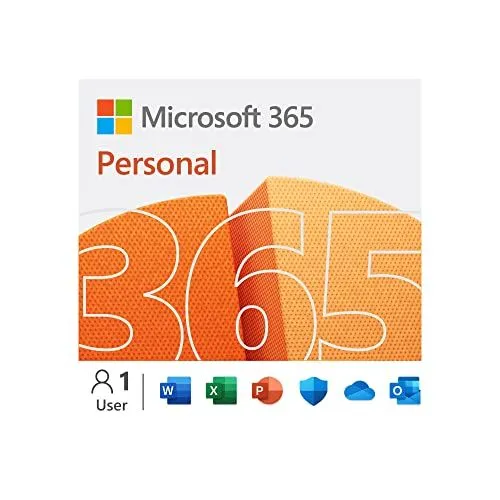 Một gói sản phẩm Microsoft 365 Personal bao gồm các ứng dụng Office cơ bản
Một gói sản phẩm Microsoft 365 Personal bao gồm các ứng dụng Office cơ bản
Microsoft 365 bao gồm quyền truy cập vào các ứng dụng Office như Word, Excel và PowerPoint trên tối đa năm thiết bị, 1 TB dung lượng lưu trữ OneDrive, và nhiều hơn nữa. Đây là một công cụ mạnh mẽ nhưng đôi khi cần được điều chỉnh để hoạt động trơn tru.
1. Kiểm Tra Trạng Thái AutoSave Của File
Đây có thể là bước đầu tiên và cũng là cách bạn nhận ra tính năng AutoSave không hoạt động.
Để kiểm tra xem AutoSave có được kích hoạt trong tệp PowerPoint, Excel hoặc Word hay không, hãy tìm nút chuyển đổi AutoSave trên Thanh công cụ truy cập nhanh (Quick Access Toolbar – QAT). Nếu nút này hiển thị “Tắt” (Off), hãy nhấp vào để bật nó lên.
Nếu bạn không thấy nút này, hãy nhấp chuột phải vào bất kỳ tab nào và chọn “Hiển thị Thanh công cụ truy cập nhanh” (Show Quick Access Toolbar).
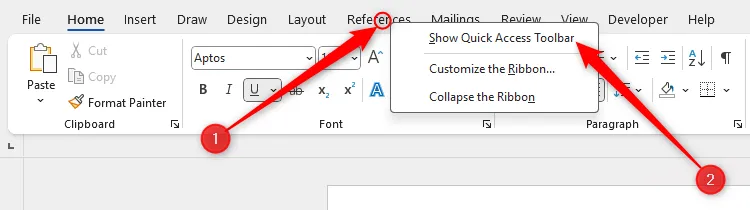 Kiểm tra tùy chọn hiển thị thanh công cụ truy cập nhanh trong Microsoft Word
Kiểm tra tùy chọn hiển thị thanh công cụ truy cập nhanh trong Microsoft Word
Nếu bạn vẫn không thể thấy nút AutoSave sau khi QAT được hiển thị, hãy nhấp vào mũi tên thả xuống “Tùy chỉnh Thanh công cụ truy cập nhanh” (Customize Quick Access Toolbar) và đảm bảo rằng tùy chọn “Tự động lưu” (Automatically Save) đã được chọn.
Bạn có thể sẽ được yêu cầu đăng nhập vào OneDrive khi bật AutoSave. Khi đó, hãy sử dụng thông tin đăng nhập được liên kết với tài khoản Microsoft 365 của bạn.
Nếu việc bật AutoSave hoạt động cho tệp hiện tại nhưng bạn vẫn gặp vấn đề tương tự với các tệp sau này, hãy nhấp vào File > Options, và trong tab Save, đảm bảo rằng tùy chọn “Tự động lưu tệp được lưu trữ trên đám mây theo mặc định” (AutoSave Files Stored In The Cloud By Default) đã được chọn.
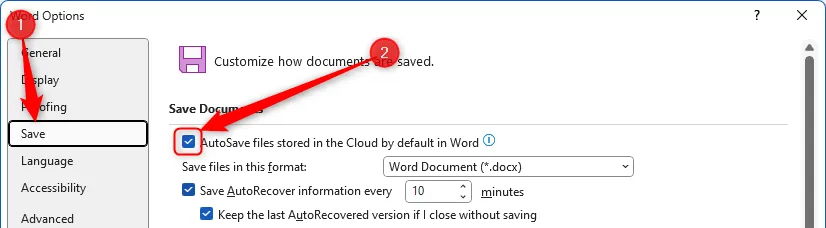 Tùy chọn 'Tự động lưu tệp được lưu trữ trên đám mây theo mặc định' trong cài đặt Lưu của Word
Tùy chọn 'Tự động lưu tệp được lưu trữ trên đám mây theo mặc định' trong cài đặt Lưu của Word
Khi bạn nhấp “OK”, tùy chọn này sẽ được thiết lập cho tệp đang hoạt động và tất cả các tệp trong tương lai của chương trình Microsoft 365 đó.
2. Lưu File Thủ Công Vào OneDrive
Thực chất, từ “AutoSave” có thể hơi gây hiểu lầm, vì bạn phải lưu tệp thủ công ít nhất một lần trước khi tính năng AutoSave thực sự được kích hoạt.
Nếu bạn chưa thực hiện việc này cho một tệp đang chỉnh sửa, hãy nhấn F12 để mở hộp thoại Save As (Lưu Dưới Dạng), đặt tên cho tài liệu và lưu nó vào một thư mục con của thư mục OneDrive. Bạn có thể tìm thấy thư mục OneDrive bằng cách nhận diện biểu tượng đám mây màu xanh lam.
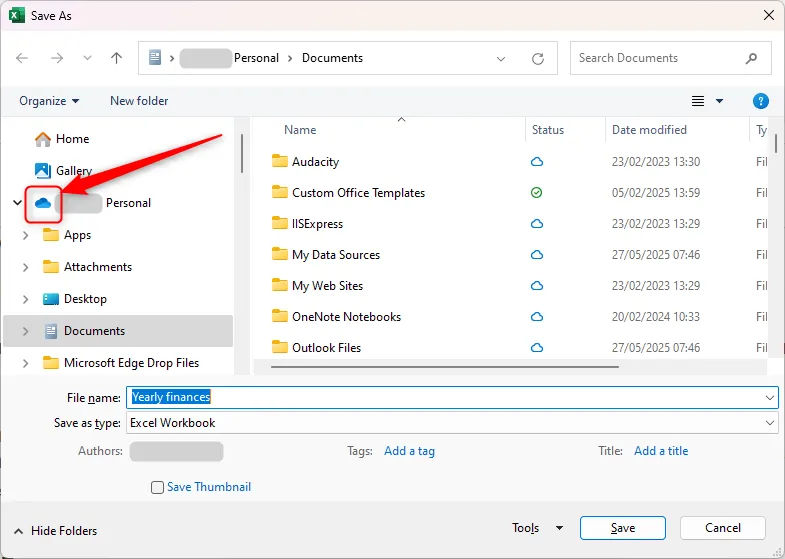 Biểu tượng OneDrive được đánh dấu trong hộp thoại Lưu Dưới Dạng của Excel
Biểu tượng OneDrive được đánh dấu trong hộp thoại Lưu Dưới Dạng của Excel
Nếu mọi thứ khác đang hoạt động như mong đợi, khi bạn nhấp “Save” để đóng hộp thoại, nút chuyển đổi AutoSave sẽ chuyển sang trạng thái “Bật”.
Ngoài ra, để chắc chắn 100% rằng tệp được lưu trong một thư mục hỗ trợ đám mây, hãy nhấp vào File, và trong menu Save As, nhấp vào tùy chọn “OneDrive”. Sau đó, đặt tên cho tệp của bạn, chọn một thư mục phù hợp và nhấp “Save”.
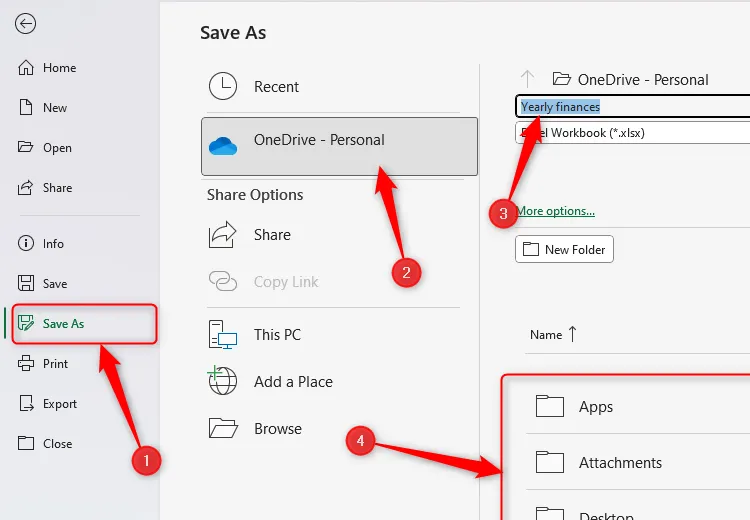 Một tệp Excel đang được lưu vào thư mục OneDrive
Một tệp Excel đang được lưu vào thư mục OneDrive
3. Thay Đổi Tần Suất Tự Động Khôi Phục (AutoRecover)
Không có gì tệ hơn việc mất đi một phần công sức do ứng dụng đột ngột gặp sự cố hoặc màn hình xanh chết chóc (blue screen of death) đáng sợ. AutoSave được thiết kế để trở thành lưới an toàn của bạn trong những tình huống này, nhưng bạn vẫn có thể thấy mình mất, ví dụ, năm phút làm việc cuối cùng.
Điều này có thể là do thông tin AutoRecover của tệp chỉ được lưu mỗi 10 phút một lần, đây là cài đặt mặc định trên các ứng dụng Excel, Word và PowerPoint trên máy tính để bàn. Điều đó có nghĩa là nếu máy tính của bạn ngừng hoạt động ở phút thứ chín, bạn có nguy cơ mất khá nhiều công việc!
Để điều chỉnh tần suất này, hãy nhấp vào File > Options, và trong tab Save, thay đổi “10 phút” thành một khoảng thời gian nhỏ hơn.
Thay đổi này sẽ có hiệu lực ngay sau khi bạn nhấp “OK”.
Cá nhân tôi thường đặt thành lưu mỗi phút, nhưng nếu bạn làm vậy, hãy lưu ý rằng điều này có thể ảnh hưởng xấu đến hiệu suất của ứng dụng bằng cách tiêu tốn thời gian CPU.
Nếu tệp bị lỗi được liên kết với tài khoản OneDrive của bạn, một bản lưu cập nhật hơn có thể có sẵn khi bạn đăng nhập vào tài khoản OneDrive của mình thông qua trình duyệt web. Điều này đã cứu tôi nhiều lần khi tôi nghĩ rằng mình đã mất nhiều công việc hơn thực tế.
4. Kiểm Tra Định Dạng File
Nếu tệp Excel, Word hoặc PowerPoint của bạn ở định dạng tệp cũ với phần mở rộng “.xls”, “.doc” hoặc “.ppt”, bạn sẽ không thể lưu nó bằng AutoSave. Điều này có thể xảy ra nếu bạn đang làm việc trên một tệp mà ai đó đã chia sẻ với bạn, chẳng hạn.
Để làm cho tệp tương thích với AutoSave của OneDrive, bạn cần hiện đại hóa định dạng tệp – nói cách khác, tệp cần có phần mở rộng “.xlsx”, “.docx” hoặc “.pptx”.
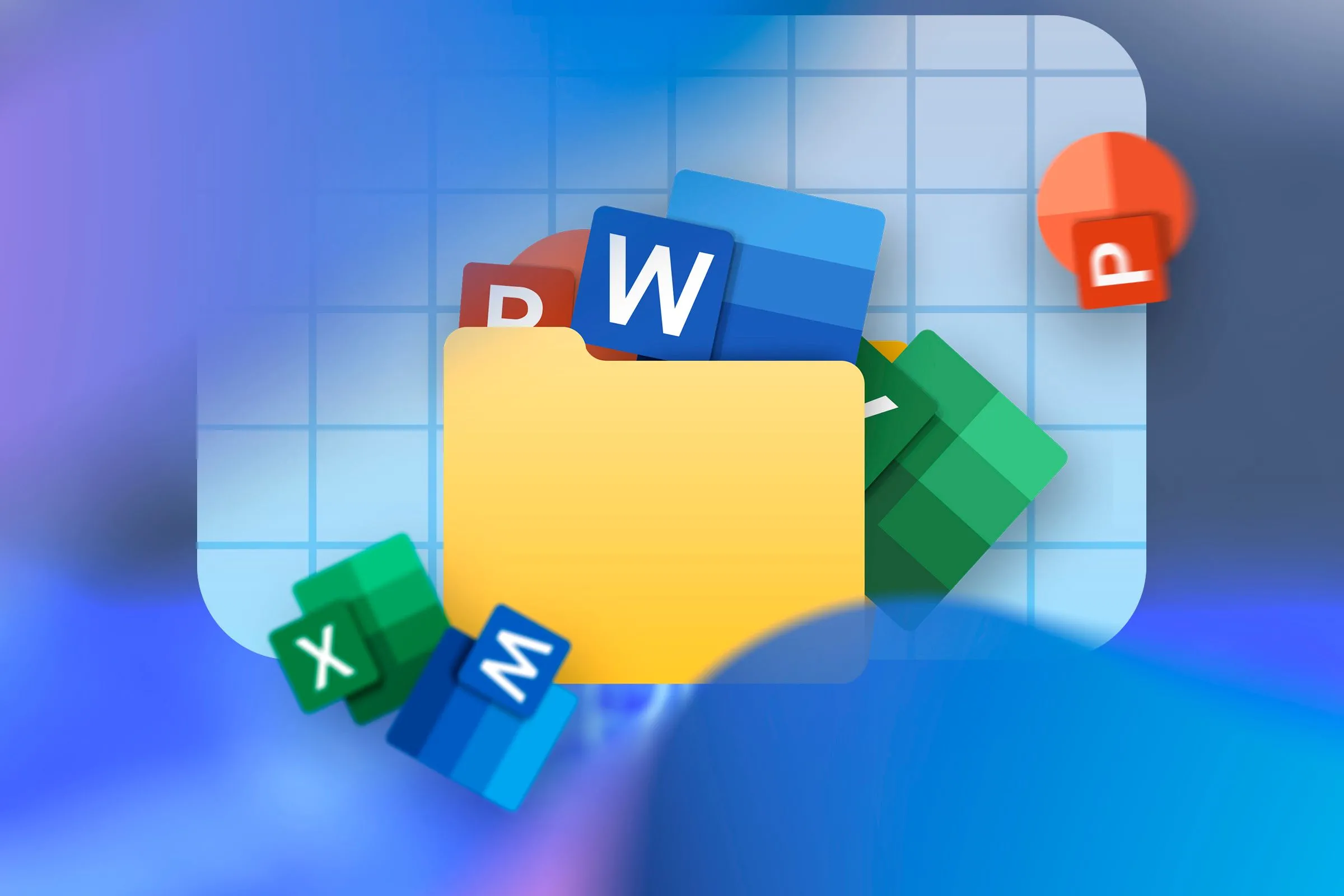 Một thư mục chứa các biểu tượng ứng dụng Microsoft Office
Một thư mục chứa các biểu tượng ứng dụng Microsoft Office
Nhấn F12 để mở hộp thoại Save As (Lưu Dưới Dạng), và trong menu thả xuống Save As Type (Loại tệp lưu dưới dạng), nhấp vào “Excel Workbook”, “Word Document” hoặc “PowerPoint Presentation”, tùy thuộc vào ứng dụng bạn đang sử dụng.
Bây giờ, sau khi đặt tên cho tệp và nhấp “Save”, bạn sẽ có hai bản sao của tệp, nhưng chỉ bản sao mới được tạo với định dạng tệp hiện đại mới sẽ tự động lưu khi bạn làm việc.
5. Kiểm Tra Dung Lượng Lưu Trữ OneDrive
AutoSave sẽ không hoạt động nếu OneDrive của bạn đã đầy. Trong trường hợp này, bạn sẽ thấy một cảnh báo ở phía trên cùng của không gian làm việc của ứng dụng Excel, Word hoặc PowerPoint. Bạn cũng sẽ thấy một cảnh báo khi OneDrive gần đầy.
Để phòng ngừa trở ngại này, trước tiên, hãy nhấp vào biểu tượng đám mây OneDrive trong khu vực khay hệ thống của thanh tác vụ. Tiếp theo, nhấp vào bánh răng cưa ở góc trên bên phải của bảng OneDrive, và chọn “Cài đặt” (Settings).
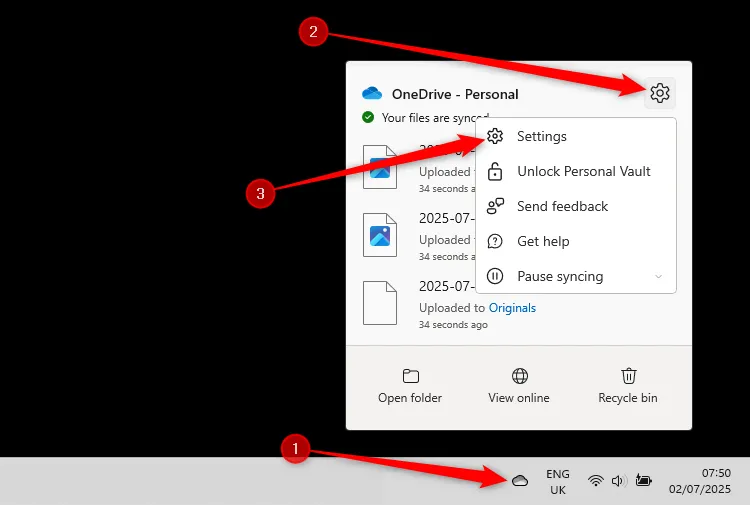 Biểu tượng OneDrive trên khay hệ thống, bánh răng Cài đặt và tùy chọn Cài đặt được chọn
Biểu tượng OneDrive trên khay hệ thống, bánh răng Cài đặt và tùy chọn Cài đặt được chọn
Sau đó, bạn có thể xem dung lượng lưu trữ OneDrive và mức sử dụng hiện tại ở góc dưới bên trái của cửa sổ Cài đặt OneDrive.
Nếu bạn cần giải phóng một số không gian, hãy nhấp “Quản lý Bộ nhớ” (Manage Storage).
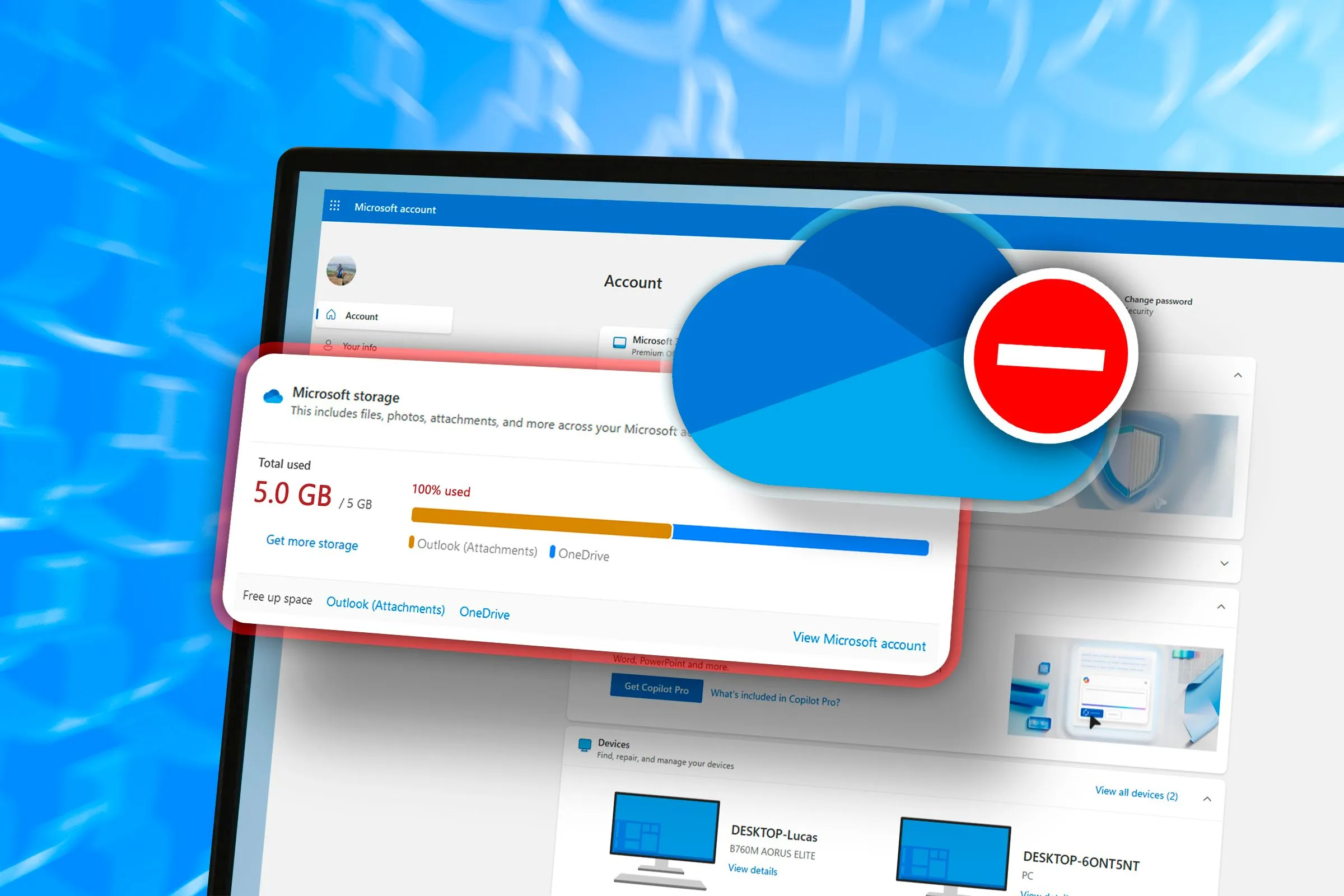 Màn hình hiển thị cửa sổ OneDrive với thông báo dung lượng lưu trữ đầy
Màn hình hiển thị cửa sổ OneDrive với thông báo dung lượng lưu trữ đầy
6. Xem Lại Quyền Truy Cập Của File (Chế Độ Read-Only)
Khi một tệp ở chế độ Chỉ đọc (Read-Only), bạn không thể thực hiện bất kỳ thay đổi nào, do đó AutoSave bị vô hiệu hóa.
Dưới đây là một số lý do tại sao bạn có thể gặp phải hạn chế này khi mở một tệp Excel, Word hoặc PowerPoint, và cách bạn có thể làm cho tệp có thể chỉnh sửa lại:
| Nguyên nhân gây chế độ Chỉ đọc (Read-Only) | Chương trình | Cách khắc phục |
|---|---|---|
| Bạn hoặc tác giả khác đã hạn chế chỉnh sửa thông qua tab Review (Xem lại). | Word | Nhấp “Hạn chế chỉnh sửa” (Restrict Editing) trong tab Review, chọn “Dừng bảo vệ” (Stop Protection) trong bảng kết quả, và nhập mật khẩu nếu được yêu cầu. |
| Bạn hoặc tác giả khác đã bảo vệ sổ làm việc, trang tính, hoặc các ô nhất định thông qua tab Review. | Excel | Nhấp “Bảo vệ Trang tính” (Protect Sheet) hoặc “Bảo vệ Sổ làm việc” (Protect Workbook) trong tab Review (tùy thuộc vào nút nào xuất hiện được nhấn), và nhập mật khẩu nếu được yêu cầu. |
| Tệp được đánh dấu là Final (Cuối cùng) thông qua tab Info (Thông tin) trên màn hình chào mừng. Một biểu ngữ dọc theo phía trên cửa sổ làm rõ điều này. | Excel, Word, hoặc PowerPoint | Nhấp “File,” sau đó “Info.” Sau đó, chọn “Bảo vệ Sổ làm việc” (Protect Workbook), “Bảo vệ Tài liệu” (Protect Document), hoặc “Bảo vệ Trình bày” (Protect Presentation), và nhấp “Đánh dấu là Cuối cùng” (Mark As Final). Hoặc, nhấp “Chỉnh sửa Dù sao” (Edit Anyway) trên biểu ngữ. |
| Bạn đang truy cập một tệp được chia sẻ với quyền chỉ xem. | Excel, Word, hoặc PowerPoint | Yêu cầu chủ sở hữu tệp thay đổi quyền, hoặc nhấn F12 để lưu một bản sao có thể chỉnh sửa của tệp trong một thư mục được OneDrive hỗ trợ. |
| Bạn đã mở một tệp được khôi phục, như được chỉ ra bởi một biểu ngữ dọc theo phía trên cửa sổ. | Excel, Word, hoặc PowerPoint | Để lưu tệp và tiếp tục chỉnh sửa, nhấp “Lưu Dưới Dạng” (Save As) trên biểu ngữ (hoặc nhấn F12) để lưu tệp đã khôi phục vào bộ nhớ OneDrive của bạn. |
| Tệp ở Chế độ Bảo vệ để ngăn nó mang phần mềm độc hại vào hệ thống của bạn. Bạn sẽ thấy một biểu ngữ ở phía trên cùng của cửa sổ trong trường hợp này. | Excel, Word, hoặc PowerPoint | Nhấp “Bật Chỉnh sửa” (Enable Editing) trên biểu ngữ, và đảm bảo bạn lưu tệp vào một thư mục trong OneDrive. |
7. Mẹo Nhanh: “Đánh Thức” OneDrive
Trước khi đi vào các phương pháp mạnh tay hơn để khắc phục AutoSave bị lỗi, đây là một mẹo nhỏ mà thường hiệu quả với tôi (và chỉ mất vài giây).
Nếu tôi đã không sử dụng AutoSave hoặc OneDrive trong một thời gian, quá trình đồng bộ hóa có thể dường như “ngủ quên”. Tôi đã giải quyết nhiều vấn đề về AutoSave bằng cách đơn giản nhấp vào biểu tượng đám mây OneDrive trong khu vực khay hệ thống của thanh tác vụ để “đánh thức” nó.
Nếu cách đó không hiệu quả, việc mở File Explorer (Win+E) và nhấp vào biểu tượng “Làm mới” (Refresh) trong thư mục được liên kết với đám mây nơi tệp bạn đang làm việc được lưu trữ cũng có thể khởi động lại quá trình đồng bộ hóa.
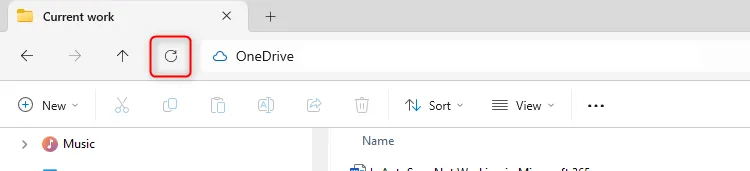 Biểu tượng làm mới trong File Explorer của Windows 11
Biểu tượng làm mới trong File Explorer của Windows 11
Bạn có thể kiểm tra xem các tùy chọn này có hoạt động hay không bằng cách xem thuộc tính “Ngày sửa đổi” (Date Modified) của tệp có cập nhật thành ngày và giờ hiện tại hay không.
 Một người đang sử dụng máy tính xách tay với logo OneDrive trên màn hình
Một người đang sử dụng máy tính xách tay với logo OneDrive trên màn hình
8. Đặt Lại OneDrive (Reset OneDrive)
Nếu bạn đã thử tất cả các cách khắc phục trên mà không thành công, đã đến lúc thực hiện hành động quyết liệt hơn. Đặt lại Microsoft OneDrive thường có thể giải quyết các vấn đề về AutoSave bằng cách đặt lại tất cả các kết nối đồng bộ hóa.
Đặt lại OneDrive sẽ không xóa bất kỳ tệp hoặc dữ liệu hiện có nào, nhưng nó có thể ảnh hưởng đến các tệp chỉ được đồng bộ hóa một phần.
Để thực hiện điều này trên Windows 11, nhấn Win+R để mở hộp thoại Run. Sau đó, sao chép và dán lệnh sau vào trường văn bản, và nhấp “OK”:
wsreset.exeNếu bước này không khắc phục được sự cố AutoSave của bạn, hãy thử đặt lại ứng dụng OneDrive Sync. Nhấn Win+R một lần nữa, nhưng lần này, hãy dán văn bản sau vào trường trước khi nhấp “OK”:
%localappdata%MicrosoftOneDriveonedrive.exe /resetNếu lệnh này trả về thông báo lỗi, hãy thử lệnh sau:
C:Program FilesMicrosoft OneDriveonedrive.exe /resetNếu lệnh đó cũng không hoạt động, hãy thử với:
C:Program Files (x86)Microsoft OneDriveonedrive.exe /resetNếu bạn đang sử dụng máy Mac, hãy làm theo hướng dẫn của Microsoft để đặt lại OneDrive.
9. Sửa Chữa Microsoft 365
Sửa chữa một chương trình thường có thể khắc phục mọi vấn đề với chức năng của nó, bao gồm khả năng tự động lưu vào đám mây.
Bạn cần là quản trị viên tài khoản để hoàn thành hành động này.
Nhấp chuột phải vào biểu tượng Windows trên thanh tác vụ, và chọn “Ứng dụng đã cài đặt” (Installed Apps).
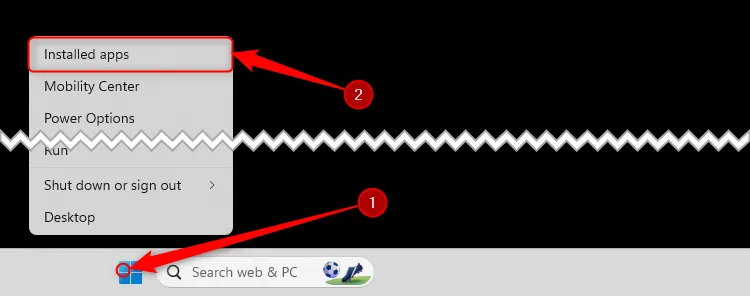 Menu chuột phải của Windows thông qua biểu tượng Windows trên thanh tác vụ được mở rộng và Ứng dụng đã cài đặt được chọn
Menu chuột phải của Windows thông qua biểu tượng Windows trên thanh tác vụ được mở rộng và Ứng dụng đã cài đặt được chọn
Sau đó, trong trường tìm kiếm ở phía trên cùng của cửa sổ Cài đặt, gõ Microsoft 365, nhấp vào ba dấu chấm bên cạnh tùy chọn Microsoft 365, và chọn “Sửa đổi” (Modify).
Tại thời điểm này, bạn sẽ được hỏi liệu bạn có muốn ứng dụng Microsoft 365 thực hiện thay đổi đối với thiết bị của mình hay không. Nếu bạn đồng ý tiếp tục, hãy nhấp “Có” (Yes).
Cuối cùng, bạn có thể chọn xem bạn muốn thực hiện sửa chữa nhanh (Quick Repair) hay sửa chữa trực tuyến (Online Repair). Nhấp “Sửa chữa nhanh” sẽ khắc phục hầu hết các vấn đề mà không cần kết nối internet, vì vậy hãy chọn tùy chọn này trước, và nhấp “Sửa chữa”.
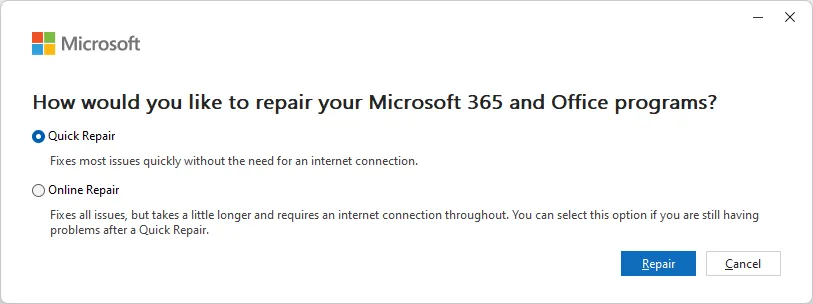 Các tùy chọn sửa chữa Windows 11 cho Microsoft 365
Các tùy chọn sửa chữa Windows 11 cho Microsoft 365
Nếu cách đó không hoạt động, hãy làm theo các bước tương tự một lần nữa, nhưng lần này, chọn “Sửa chữa trực tuyến”, đây là một quá trình sửa chữa kỹ lưỡng hơn có sự hỗ trợ của các tài nguyên trực tuyến.
10. Cài Đặt Lại OneDrive
Chúng ta đều biết rằng việc tắt và bật lại bất kỳ thiết bị công nghệ bị lỗi nào thường khắc phục được sự cố – và điều tương tự cũng có thể nói về việc gỡ cài đặt và cài đặt lại phần mềm.
Gỡ cài đặt OneDrive sẽ không xóa bất kỳ tệp hoặc dữ liệu hiện có nào, nhưng nó có thể ảnh hưởng đến các tệp chỉ được đồng bộ hóa một phần. Bạn có thể cần là quản trị viên tài khoản để hoàn thành hành động này.
Trên máy tính Windows, hãy vào trường tìm kiếm trên thanh tác vụ, và gõ Add. Sau đó, nhấp “Thêm hoặc Xóa chương trình” (Add Or Remove Programs).
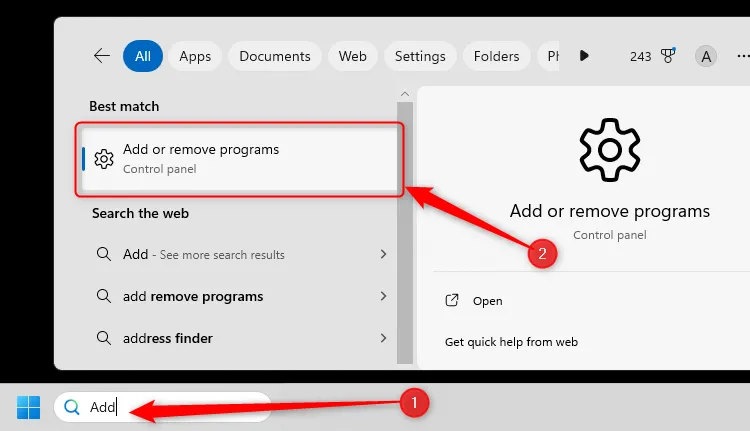 `Add` được nhập vào trường tìm kiếm thanh tác vụ Windows 11 và `Add Or Remove Programs` được chọn trong kết quả
`Add` được nhập vào trường tìm kiếm thanh tác vụ Windows 11 và `Add Or Remove Programs` được chọn trong kết quả
Tiếp theo, trong thanh tìm kiếm của cửa sổ Cài đặt, gõ OneDrive, nhấp vào ba dấu chấm bên cạnh tùy chọn OneDrive, và nhấp “Gỡ cài đặt” (Uninstall).
Bạn có thể được yêu cầu nhập mật khẩu quản trị viên hoặc xác nhận. Nếu bạn đồng ý tiến hành, hãy nhập mật khẩu hoặc xác nhận hành động gỡ cài đặt.
Sau khi hoàn tất, hãy truy cập trang tải xuống trình cài đặt OneDrive của Microsoft, và tải ứng dụng về. Sau đó, mở tệp đã tải xuống và làm theo hướng dẫn để đăng nhập lại và kích hoạt lại đồng bộ hóa.
Trên máy Mac, chỉ cần nhấp và kéo OneDrive vào thùng rác, sau đó tải xuống và cài đặt lại ứng dụng thông qua cùng một trang cài đặt.
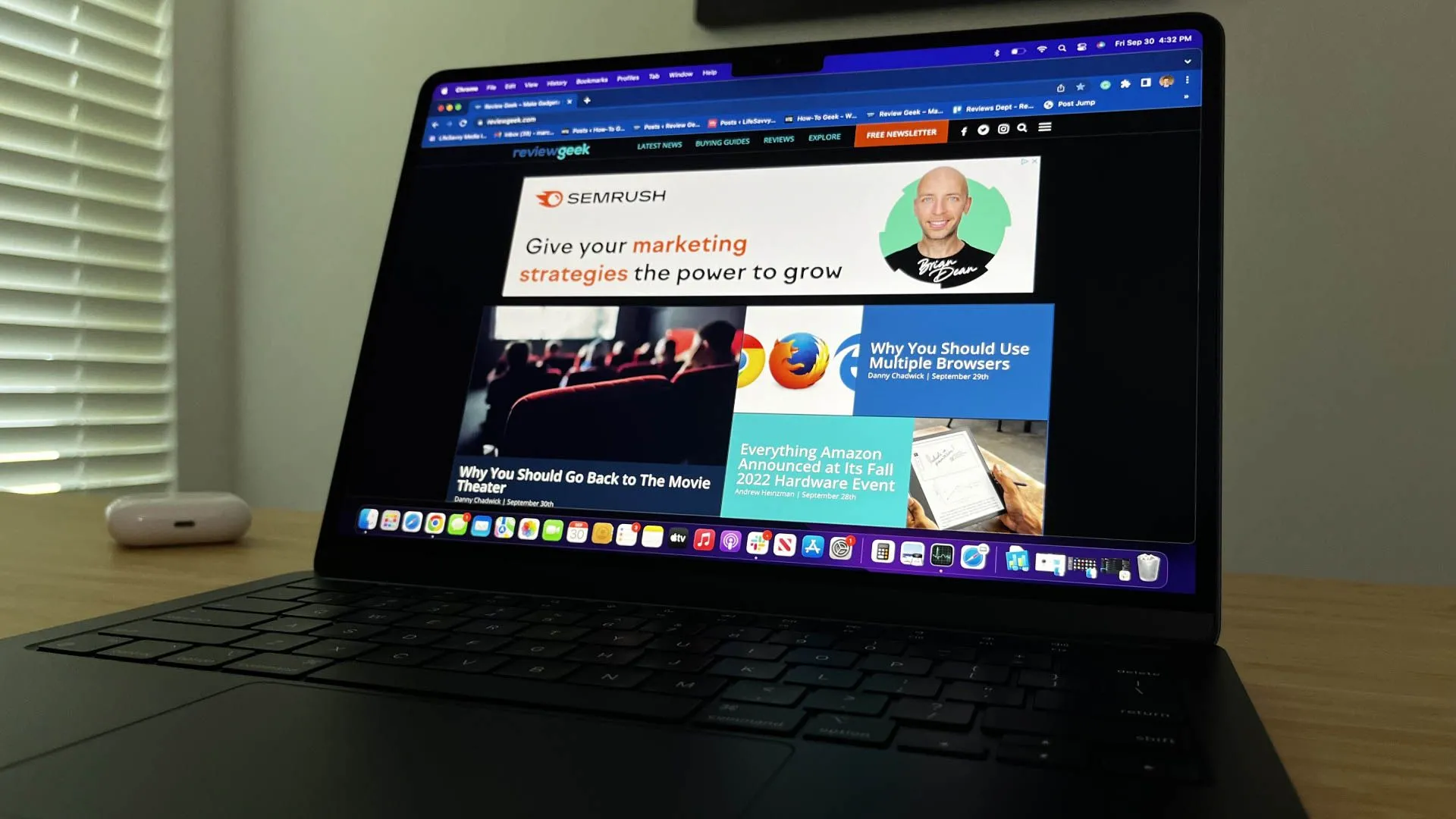 Một máy Mac với Dock và Thùng rác hiển thị
Một máy Mac với Dock và Thùng rác hiển thị
Kết Luận
AutoSave của Microsoft 365 là một tính năng vô cùng hữu ích, giúp bảo vệ công sức của bạn khỏi những sự cố không mong muốn. Mặc dù đôi khi nó có thể gặp trục trặc, nhưng với 10 giải pháp chi tiết mà TinCongNgheSo.com đã cung cấp, từ việc kiểm tra cài đặt đơn giản đến các bước khắc phục phức tạp hơn như reset hoặc cài đặt lại OneDrive, bạn hoàn toàn có thể chủ động giải quyết vấn đề.
Hãy luôn ưu tiên kiểm tra các cài đặt cơ bản như trạng thái AutoSave, định dạng tệp và dung lượng OneDrive trước khi tiến hành các biện pháp mạnh tay hơn. Và ngay cả khi bạn tin rằng AutoSave đang hoạt động hoàn hảo, thói quen cũ là nhấn Ctrl+S (hoặc Cmd+S trên Mac) sau mỗi vài phút làm việc vẫn là một lời khuyên vàng để đảm bảo an toàn dữ liệu tuyệt đối.
Bạn đã từng gặp phải lỗi AutoSave không hoạt động chưa? Giải pháp nào đã giúp bạn khắc phục thành công? Hãy chia sẻ kinh nghiệm và ý kiến của bạn trong phần bình luận bên dưới để cộng đồng độc giả tincongngheso.com cùng tham khảo nhé!